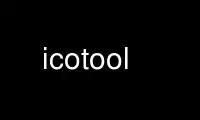
ນີ້ແມ່ນຄໍາສັ່ງ icotool ທີ່ສາມາດດໍາເນີນການໄດ້ໃນ OnWorks ຜູ້ໃຫ້ບໍລິການໂຮດຕິ້ງຟຣີໂດຍໃຊ້ຫນຶ່ງໃນຫຼາຍໆບ່ອນເຮັດວຽກອອນໄລນ໌ຂອງພວກເຮົາເຊັ່ນ Ubuntu Online, Fedora Online, Windows online emulator ຫຼື MAC OS online emulator
ໂຄງການ:
NAME
icotool - ແປງແລະສ້າງ Win32 icon ແລະໄຟລ໌ຕົວກະພິບ
ສະຫຼຸບສັງລວມ
icotool [ທາງເລືອກ]... [ເອກະສານ] ...
ລາຍລະອຽດ
ເອກະສານຄູ່ມືນີ້ອະທິບາຍເຖິງ icotool ຄໍາສັ່ງ.
ໄດ້ icotool ໂປຣແກຣມປ່ຽນ ແລະສ້າງໄຟລ໌ໄອຄອນ (.ico) ແລະຕົວກະພິບ (.cur). ຢູ່ທີ່
ໄອຄອນປັດຈຸບັນສາມາດຖືກສ້າງຈາກ ແລະສະກັດເຂົ້າໄປໃນໄຟລ໌ PNG ເທົ່ານັ້ນ. ນີ້ແມ່ນເຮັດໄດ້ໂດຍໃຊ້
libpng.
ໄອຄອນ ແລະໄຟລ໌ຕົວກະພິບແມ່ນໃຊ້ເປັນສ່ວນໃຫຍ່ໃນເວທີ Microsoft Windows(R). ແຕ່ລະໄອຄອນຫຼື
ໄຟລ໌ຕົວກະພິບອາດມີຫຼາຍຮູບຂອງຄວາມລະອຽດຕ່າງໆ ແລະດ້ວຍຕົວເລກທີ່ແຕກຕ່າງກັນ
ຂອງສີ. ໄຟລ໌ຕົວກະພິບແຕກຕ່າງຈາກໄຟລ໌ໄອຄອນທີ່ພວກມັນມີຂໍ້ມູນກ່ຽວກັບ
ຈຸດສຸມຂອງແຕ່ລະຮູບ.
ຮຸ່ນຫຼ້າສຸດຂອງ Internet Explorer ຂອງ Microsoft ໃຊ້ໄອຄອນສຳລັບປະເພດໂລໂກ້ຂອງເວັບໄຊຂະໜາດນ້ອຍ. ໄດ້
browser ດຶງເອົາໄຟລ໌ທີ່ເອີ້ນວ່າ favicon.ico ຈາກເວັບໄຊທ໌, ແລະນໍາໃຊ້ຮູບພາບໃນນີ້
ໄຟລ໌ເພື່ອເປັນຕົວແທນຂອງເວັບໄຊໃນເມນູ ແລະລາຍການເວັບໄຊ. (ໄຟລ໌ນີ້ຖືກບັນຈຸຢູ່ໃນເວັບໄຊທ໌ຂອງ
ໄດເລກະທໍລີຮາກ, ເຊັ່ນດຽວກັນກັບໄຟລ໌ອື່ນໆ.) ຕົວທ່ອງເວັບເຊັ່ນ Galeon ໄດ້ຄັດລອກພຶດຕິກໍານີ້ແລະ
ຕອນນີ້ຍັງດຶງເອົາໄຟລ໌ .ico ແລະໃຊ້ພວກມັນສໍາລັບປະເພດໂລໂກ້ຂອງເວັບໄຊ.
ເນື່ອງຈາກແຕ່ລະໄອຄອນຫຼືໄຟລ໌ຕົວກະພິບອາດປະກອບດ້ວຍຫຼາຍຮູບຂອງຂະຫນາດທີ່ແຕກຕ່າງກັນແລະ
ຄວາມເລິກ, ການປ່ຽນໃຈເຫລື້ອມໃສອາດຈະສົ່ງຜົນໃຫ້ຫຼາຍໄຟລ໌ PNG ຖືກສ້າງຂື້ນ. ກົງກັນຂ້າມ,
ໄຟລ໌ PNG ຫຼາຍສາມາດຖືກລະບຸໃນເວລາສ້າງໄຟລ໌ໄອຄອນ/ຕົວກະພິບ.
OPTIONS
ໂປລແກລມເຫຼົ່ານີ້ປະຕິບັດຕາມ syntax ເສັ້ນຄໍາສັ່ງ GNU ປົກກະຕິ, ມີທາງເລືອກຍາວເລີ່ມຕົ້ນດ້ວຍ
ສອງຂີດ (`-').
-x, -- ສານສະກັດຈາກ
ທາງເລືອກນີ້ບອກ icotool ວ່າຮູບພາບຈາກໄຟລ໌ icon / cursor ທັງຫມົດທີ່ໄດ້ຮັບໃນການ
ເສັ້ນຄໍາສັ່ງຈະຖືກສະກັດ. ຕົວເລືອກການກັ່ນຕອງ (ເບິ່ງຂ້າງລຸ່ມນີ້) ສາມາດຖືກນໍາໃຊ້ເພື່ອຄວບຄຸມ
ຮູບພາບໃດທີ່ຈະໄດ້ຮັບການສະກັດ.
-l, --ລາຍການ
ຕົວເລືອກນີ້ບອກ icotool ວ່າຮູບພາບໃນໄຟລ໌ໄອຄອນ/ຕົວກະພິບທີ່ໃຫ້ໄວ້ທັງໝົດຈະເປັນ
ລາຍຊື່. ຜົນຜະລິດຈະມີລັກສະນະຄ້າຍຄືນີ້:
--icon --index=1 --width=16 --height=16 --bit-depth=4 --palette-size=16
--icon --index=2 --width=32 --height=32 --bit-depth=8 --palette-size=256
-c, --ສ້າງ
ຕົວເລືອກນີ້ບອກ icotool ເພື່ອສ້າງໄຟລ໌ icon/cursor ໂດຍໃຊ້ໄຟລ໌ PNG ທັງໝົດ
ໃຫ້ຢູ່ໃນເສັ້ນຄໍາສັ່ງ, ໃນຄໍາສັ່ງທີ່ເຂົາເຈົ້າໄດ້ຖືກລະບຸໄວ້. ຈໍານວນຂອງບິດ
ຕໍ່ pixel ທີ່ໃຊ້ໃນໄອຄອນ/ໄຟລ໌ຕົວກະພິບຈະຂຶ້ນກັບຈໍານວນຂອງສີທີ່ໃຊ້ໃນ
ໄຟລ໌ PNG. (ຖ້າຮູບພາບ PNG ມີ palette ດັດສະນີ, ມັນບໍ່ຈໍາເປັນຕ້ອງຫມາຍຄວາມວ່າ
ວ່າ palette ດຽວກັນຈະຖືກນໍາໃຊ້ໃນ icon / cursor ສ້າງຂຶ້ນໄຟລ໌.)
-i, --index=N
ໃນເວລາທີ່ການລາຍຊື່ຫຼືການແຍກໄຟລ໌, ທາງເລືອກນີ້ບອກ icotool ໃຫ້ລາຍການຫຼືແຍກອອກເທົ່ານັ້ນ
ຮູບພາບ N'th ໃນແຕ່ລະໄຟລ໌. ຮູບພາບທໍາອິດມີດັດຊະນີ 1.
ຕົວເລືອກນີ້ບໍ່ມີຜົນໃນໂຫມດສ້າງ.
-w, --width=PIXELS
ຄ້າຍຄືກັນກັບ --index, ແຕ່ຕົວເລືອກນີ້ອະນຸຍາດໃຫ້ຄວາມກວ້າງຂອງຮູບພາບຖືກຈັບຄູ່ແທນ.
ຕົວເລືອກນີ້ບໍ່ມີຜົນໃນໂຫມດສ້າງ.
-ຊ, --ຄວາມສູງ=PIXELS
ຄ້າຍຄືກັນກັບ --index, ແຕ່ທາງເລືອກນີ້ອະນຸຍາດໃຫ້ຄວາມສູງຂອງຮູບພາບທີ່ຈະຈັບຄູ່ແທນ.
ຕົວເລືອກນີ້ບໍ່ມີຜົນໃນໂຫມດສ້າງ.
-b, --bit-depth=ນັບ
ຄ້າຍຄືກັນກັບ --index, ແຕ່ທາງເລືອກນີ້ອະນຸຍາດໃຫ້ຈໍານວນຂອງ bits ຕໍ່ pixels ໃນ
ຮູບພາບທີ່ຈະຖືກຈັບຄູ່ແທນ. ຄ່າທີ່ຖືກຕ້ອງແມ່ນ 1, 2, 4, 8, 16, 24 ແລະ 32.
ໃນຮູບແບບການສ້າງ, ທາງເລືອກນີ້ຈະອະນຸຍາດໃຫ້ທ່ານເພື່ອລະບຸຄວາມເລິກ bit ຕໍາ່ສຸດທີ່ສໍາລັບການ
ຮູບພາບໃນໄຟລ໌ icon.
-p, --palette-size=PIXELS
ຄ້າຍຄືກັນກັບ --index, ແຕ່ທາງເລືອກນີ້ອະນຸຍາດໃຫ້ຈໍານວນຂອງສີໃນຮູບພາບ
palette ທີ່ຈະຈັບຄູ່ແທນ. ຮູບພາບທີ່ມີ 24 ຫຼື 32 bits ໃນໄຟລ໌ icon / cursor ເຮັດໄດ້
ບໍ່ມີ palette, ແລະດັ່ງນັ້ນຈະມີຂະຫນາດ palette ເທົ່າກັບ 0.
ຕົວເລືອກນີ້ບໍ່ມີຜົນໃນໂຫມດສ້າງ.
-X, --hotspot-x=COORD
ຄ້າຍຄືກັນກັບ --index, ແຕ່ທາງເລືອກນີ້ອະນຸຍາດໃຫ້ x-coordinate ຂອງຮັອດສະປອດເປັນ
ກົງກັນ. ຕົວເລືອກນີ້ມີຜົນກະທົບກັບໄຟລ໌ຕົວກະພິບເທົ່ານັ້ນ.
ໃນໂຫມດສ້າງ, ນີ້ສາມາດຖືກນໍາໃຊ້ເພື່ອກໍານົດຈຸດ x-coordinate.
-Y, --hotspot-y=COORD
ຄ້າຍຄືກັນກັບ --index, ແຕ່ທາງເລືອກນີ້ອະນຸຍາດໃຫ້ y-coordinate ຂອງຮັອດສະປອດເປັນ
ກົງກັນ. ຕົວເລືອກນີ້ມີຜົນກະທົບກັບໄຟລ໌ຕົວກະພິບເທົ່ານັ້ນ.
ໃນໂຫມດສ້າງ, ນີ້ສາມາດຖືກນໍາໃຊ້ເພື່ອກໍານົດຈຸດເຊື່ອມຕໍ່ y-coordinate.
--ໄອຄອນ ທາງເລືອກນີ້ລະບຸວ່າມີພຽງແຕ່ໄຟລ໌ icon ທີ່ຈະໄດ້ຮັບການລາຍການຫຼືແຍກອອກ. ໃນ
ຮູບແບບການສ້າງ, ທາງເລືອກນີ້ສາມາດຖືກນໍາໃຊ້ເພື່ອລະບຸວ່າໄອຄອນ (ແທນທີ່ຈະເປັນຕົວກະພິບ)
ແມ່ນຈະໄດ້ຮັບການສ້າງຕັ້ງ. (ນີ້ແມ່ນຄ່າເລີ່ມຕົ້ນໃນໂຫມດສ້າງ.)
--ຕົວກະພິບ
ຕົວເລືອກນີ້ລະບຸວ່າມີພຽງແຕ່ໄຟລ໌ຕົວກະພິບເທົ່ານັ້ນທີ່ຈະຢູ່ໃນລາຍການ ຫຼືແຍກອອກ. ໃນ
ຮູບແບບການສ້າງ, ນີ້ສາມາດຖືກນໍາໃຊ້ເພື່ອກໍານົດວ່າຕົວກະພິບ (ແທນທີ່ຈະເປັນໄອຄອນ) ແມ່ນ
ຖືກສ້າງຂື້ນ.
-t, --alpha-threshold=LEVEL
ລະບຸລະດັບອັນຟາສູງສຸດໃນຮູບ PNG ສໍາລັບພາກສ່ວນທີ່ຈະກາຍເປັນ
ໂປ່ງໃສໃນໄອຄອນທີ່ສ້າງຂຶ້ນ. ຄ່າເລີ່ມຕົ້ນແມ່ນ 127. ນີ້ແມ່ນໃຊ້ພຽງແຕ່ເມື່ອ
ການສ້າງໄຟລ໌ໄອຄອນ.
-o, --output=PATH
ໃນຮູບແບບການສະກັດ, ທາງເລືອກນີ້ລະບຸລະບົບທີ່ໄຟລ໌ສະກັດຈະເປັນ
ສ້າງ. ຖ້າ PATH ບໍ່ມີ, ມັນສົມມຸດວ່າມັນຫມາຍເຖິງສິ່ງທີ່ບໍ່ມີຢູ່ແລ້ວ
ໄຟລ໌ແທນ. ຮູບພາບທໍາອິດທີ່ກົງກັນຈະຖືກສະກັດໄປຫາໄຟລ໌ທີ່ມີຊື່ນັ້ນ.
ໃນໂຫມດສ້າງ, ທາງເລືອກນີ້ລະບຸຊື່ຂອງໄຟລ໌ຜົນຜະລິດ. ຄ່າເລີ່ມຕົ້ນແມ່ນ
ການຂຽນຂໍ້ມູນຖານສອງເພື່ອອອກມາດຕະຖານ (ທີ່ icotool ຈະປະຕິເສດຖ້າຫາກວ່າມາດຕະຖານອອກ
ແມ່ນ terminal).
ຖ້າ PATH ແມ່ນ `-', ຜົນໄດ້ຮັບທັງຫມົດຈະຖືກພິມອອກເປັນມາດຕະຖານ.
ຕົວເລືອກນີ້ບໍ່ມີຜົນໃນໂໝດລາຍຊື່.
-r, --raw=FILENAME
ເກັບຮັກສາໄຟລ໌ປ້ອນຂໍ້ມູນເປັນ PNG ດິບ (ໄອຄອນ Vista).
- ຊ່ວຍ ສະແດງສະຫຼຸບຂອງທາງເລືອກ.
- ການປ່ຽນແປງ
ຂໍ້ມູນສະບັບອອກແລະອອກ.
ຕົວຢ່າງ
ບອກຮູບພາບທັງໝົດໃນໄຟລ໌ 'demo.ico':
$ icotool -l demo.ico
--icon --index=1 --width=16 --height=16 --bit-depth=4 --palette-size=16
--icon --index=2 --width=32 --height=32 --bit-depth=4 --palette-size=16
--icon --index=3 --width=48 --height=48 --bit-depth=4 --palette-size=16
--icon --index=4 --width=16 --height=16 --bit-depth=8 --palette-size=256
--icon --index=5 --width=32 --height=32 --bit-depth=8 --palette-size=256
--icon --index=6 --width=48 --height=48 --bit-depth=8 --palette-size=256
ສະແດງສະເພາະຮູບ 16 ສີໃນ `demo.ico':
$ icotool -l --palette-size=16 demo.ico
--icon --index=1 --width=16 --height=16 --bit-depth=4 --palette-size=16
--icon --index=2 --width=32 --height=32 --bit-depth=4 --palette-size=16
--icon --index=3 --width=48 --height=48 --bit-depth=4 --palette-size=16
ສະກັດຮູບພາບທັງຫມົດໄປຫາໄດເລກະທໍລີປະຈຸບັນ, ຕັ້ງຊື່ໄຟລ໌ປາຍທາງ
`demo.ico_I_WxHxD.xpm':
$ icotool -x -o . demo.ico
$ ls * .png
demo_1_16x16x4.png demo_3_48x48x4.png demo_5_32x32x8.png
demo_2_32x32x4.png demo_4_16x16x8.png demo_6_48x48x8.png
ສະກັດຮູບພາບໄອຄອນ 256 ສີທັງໝົດໃນໄຟລ໌ .ico ທັງໝົດຢູ່ໃນໄດເລກະທໍລີປະຈຸບັນ, ວາງ
ສະກັດຮູບພາບໃນ `img/'
$ icotool -x -o img / -p 256 *.ico
ສ້າງໄອຄອນທີ່ມີຊື່ວ່າ 'favicon.ico' ດ້ວຍສອງຮູບ:
$ icotool -c -o faviconico mysite_32x32.png mysite_64x64.png
ໃຊ້ icotool ອອນໄລນ໌ໂດຍໃຊ້ບໍລິການ onworks.net
